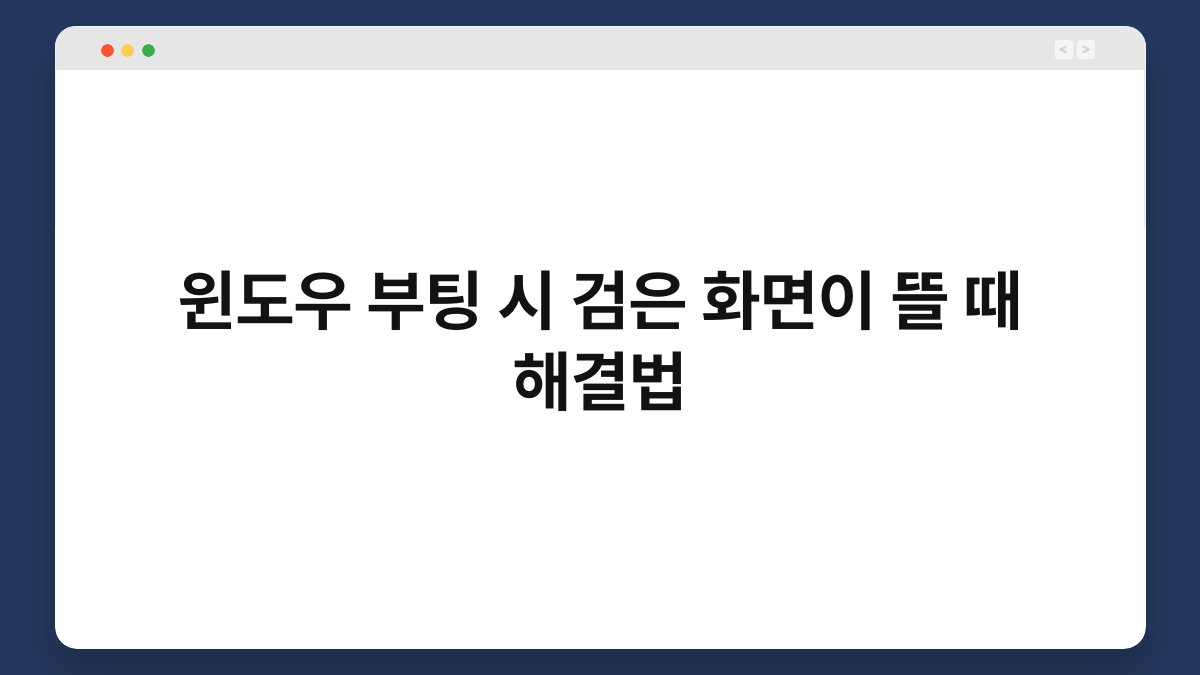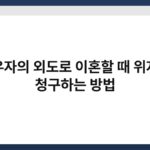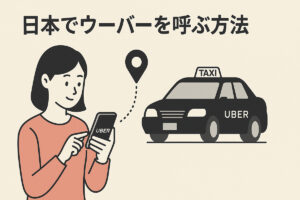윈도우 부팅 시 검은 화면이 뜨는 문제는 많은 사용자에게 불안한 순간을 안겨줍니다. 이럴 때는 “내 컴퓨터가 고장난 걸까?”라는 걱정이 드는 것이 당연합니다. 하지만 걱정하지 마세요. 이 글에서는 검은 화면 문제를 해결하는 다양한 방법을 소개하겠습니다. 단계별로 따라 하시면 쉽게 해결할 수 있습니다. 그럼 함께 이 문제를 해결해 보도록 하겠습니다.
🔍 핵심 요약
✅ 부팅 시 검은 화면 문제는 다양한 원인으로 발생할 수 있습니다.
✅ 안전 모드로 부팅하여 문제를 진단할 수 있습니다.
✅ 그래픽 드라이버 업데이트가 해결책이 될 수 있습니다.
✅ 시스템 복원을 통해 이전 상태로 되돌릴 수 있습니다.
✅ 하드웨어 문제도 고려해야 합니다.
검은 화면의 원인 이해하기
부팅 시 검은 화면이 나타나는 이유는 여러 가지가 있습니다. 가장 흔한 원인은 그래픽 드라이버의 문제입니다. 이 드라이버가 손상되거나 호환되지 않을 경우, 화면이 검게 변할 수 있습니다. 또한, 하드웨어 문제도 원인 중 하나입니다. 예를 들어, 모니터 연결이 불량하거나, 그래픽 카드가 제대로 작동하지 않을 수 있습니다.
이럴 때는 문제를 단계별로 파악하는 것이 중요합니다. 검은 화면이 나타날 때는 먼저 전원 연결과 모니터 상태를 확인해 보세요. 그런 다음, 안전 모드로 부팅하여 문제를 진단할 수 있습니다.
| 원인 | 설명 |
|---|---|
| 그래픽 드라이버 문제 | 손상되거나 호환되지 않는 드라이버 |
| 하드웨어 문제 | 모니터 연결 불량 또는 그래픽 카드 문제 |
안전 모드로 부팅하기
안전 모드는 기본적인 드라이버와 설정만을 로드하여 시스템을 시작하는 방법입니다. 이 모드로 부팅하면 문제를 진단하고 해결할 수 있는 좋은 기회를 제공합니다. 안전 모드로 부팅하려면 컴퓨터를 켠 후, F8 키를 반복해서 눌러 주세요. 그러면 안전 모드 선택 화면이 나타납니다.
안전 모드에 진입하면, 그래픽 드라이버를 업데이트하거나 제거할 수 있습니다. 이 과정에서 문제가 해결되면, 정상 모드로 돌아가서 드라이버를 재설치하면 됩니다. 안전 모드는 문제 해결의 첫 단계로 매우 유용합니다.
| 안전 모드 진입 방법 | 설명 |
|---|---|
| F8 키 반복 누르기 | 부팅 시 안전 모드 선택 화면으로 이동 |
그래픽 드라이버 업데이트
그래픽 드라이버는 컴퓨터의 화면을 관리하는 중요한 소프트웨어입니다. 이 드라이버가 손상되거나 구버전일 경우, 검은 화면 문제가 발생할 수 있습니다. 따라서 드라이버를 최신 버전으로 업데이트하는 것이 필요합니다.
안전 모드에서 드라이버를 업데이트하려면, 장치 관리자를 열고 그래픽 카드를 찾아 드라이버 업데이트를 선택하세요. 자동 검색을 통해 최신 드라이버를 설치할 수 있습니다. 이 과정을 통해 많은 사용자가 검은 화면 문제를 해결했습니다.
| 드라이버 업데이트 방법 | 설명 |
|---|---|
| 장치 관리자 열기 | 그래픽 카드 선택 후 드라이버 업데이트 |
시스템 복원 사용하기
시스템 복원은 컴퓨터를 이전의 정상 상태로 되돌리는 기능입니다. 검은 화면 문제가 발생하기 전에 복원 지점이 설정되어 있다면, 이 방법을 통해 쉽게 문제를 해결할 수 있습니다. 복원 지점을 사용하면 최근에 설치한 프로그램이나 드라이버를 제거할 수 있습니다.
시스템 복원을 진행하려면, 시작 메뉴에서 “복원”을 검색하고 시스템 복원 옵션을 선택하세요. 이후 안내에 따라 복원 지점을 선택하고 복원을 실행하면 됩니다. 이 방법은 많은 사용자에게 효과적이었습니다.
| 시스템 복원 방법 | 설명 |
|---|---|
| 복원 지점 선택 | 이전 상태로 되돌리기 |
하드웨어 문제 점검하기
하드웨어 문제는 검은 화면의 원인 중 하나입니다. 모니터 케이블이 제대로 연결되어 있는지 확인하고, 다른 모니터나 케이블로 테스트해 보세요. 그래픽 카드가 제대로 장착되어 있는지도 점검해 보아야 합니다.
하드웨어 문제는 간단한 점검으로 해결될 수 있습니다. 컴퓨터 내부를 열어 부품의 연결 상태를 확인하고, 먼지를 제거해 주세요. 이러한 기본 점검만으로도 많은 문제가 해결될 수 있습니다.
| 하드웨어 점검 방법 | 설명 |
|---|---|
| 케이블 연결 확인 | 모니터와 컴퓨터 연결 점검 |
| 부품 상태 점검 | 그래픽 카드 및 기타 부품 확인 |
추가적인 문제 해결 방법
위의 방법으로도 문제가 해결되지 않는다면, 추가적인 방법을 고려해야 합니다. BIOS 설정을 초기화하거나, 윈도우 설치 미디어를 사용하여 복구하는 방법도 있습니다. 이 과정은 조금 복잡할 수 있지만, 전문가의 도움을 받으면 쉽게 해결할 수 있습니다.
또한, 컴퓨터의 전원 공급 장치가 정상 작동하는지 점검하는 것도 중요합니다. 전원 공급 장치의 문제로 인해 부팅이 제대로 이루어지지 않을 수 있습니다.
| 추가 방법 | 설명 |
|---|---|
| BIOS 초기화 | 기본 설정으로 복원 |
| 윈도우 복구 미디어 | 시스템 복구 시도 |
자주 묻는 질문(Q&A)
Q1: 검은 화면이 나타날 때 가장 먼저 해야 할 일은 무엇인가요?
A1: 먼저 전원 연결과 모니터 상태를 확인하고, 안전 모드로 부팅해 보세요.
Q2: 안전 모드로 부팅하는 방법은 무엇인가요?
A2: 컴퓨터를 켜면서 F8 키를 반복해서 눌러 안전 모드 선택 화면으로 이동합니다.
Q3: 그래픽 드라이버를 어떻게 업데이트하나요?
A3: 안전 모드에서 장치 관리자를 열고 그래픽 카드를 선택하여 드라이버 업데이트를 진행합니다.
Q4: 시스템 복원은 어떻게 하나요?
A4: 시작 메뉴에서 “복원”을 검색하고 시스템 복원 옵션을 선택하여 진행합니다.
Q5: 하드웨어 문제는 어떻게 점검하나요?
A5: 모니터 케이블과 그래픽 카드의 연결 상태를 확인하고, 다른 부품으로 테스트해 보세요.
지금 말씀드린 방법들을 통해 윈도우 부팅 시 검은 화면 문제를 해결할 수 있습니다. 한 단계씩 진행해 보시고, 필요한 경우 전문가의 도움을 받는 것도 좋은 방법입니다. 지금 바로 시도해 보세요!